Creación y configuración de escritorio remoto

- 2587
- 142
- Sra. Inés Vázquez
Existe una oportunidad útil para acceder a Windows OS por otra computadora a través de una red local o Internet. Por ejemplo, al estar en casa, no solo puede ir a la computadora que funcione, sino que también, por ejemplo, imprima un documento en una impresora oficial. Para hacerlo posible, debe crear y configurar el escritorio remoto en automóvil, que desea conectar.

Para hacer esto, ambos dispositivos deben estar en una red local o tener Internet conectado, y no es necesario que tengan las mismas versiones de los sistemas operativos. Puede configurar la reproducción de sonido, iniciar programas, acceso a datos en otro lugar de trabajo. Recuerde que esto reducirá la seguridad, ya que teóricamente la computadora se abrirá a todos los usuarios de la red, y solo la contraseña será un obstáculo para los atacantes. Inventarlo lo más complicado posible, no use palabras y combinaciones estándar.
Uso del sistema operativo Windows estándar
Puede ejecutar el acceso remoto al escritorio utilizando el servicio estándar de Windows. En primer lugar, proteja la cuenta de contraseña en el sitio que desea conectar:
- Abra la ventana del panel de control.
- Encuentre el icono "Cuentas de los usuarios".
- Abra el cambio de "Contraseña de Windows".
- Haga clic en "Crear una contraseña para su cuenta".
- Ven y escriba la contraseña más difícil posible.
A continuación, debe permitir la conexión a nuestra computadora:
- En el menú Inicio, busque la línea "computadora", abra "propiedades" en el menú contextual.
- Siga el enlace "Configuración del acceso distinado".
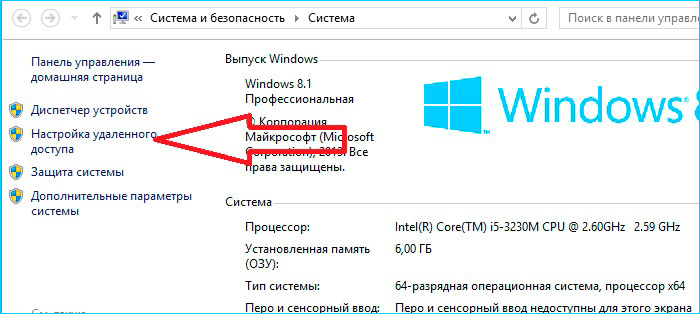
- En la ventana, se le permitirá conectarse a cualquier cliente o con verificación de autenticidad. Si trabaja en autos donde la versión del sistema operativo está por encima de Vista, entonces es mejor elegir el segundo punto.
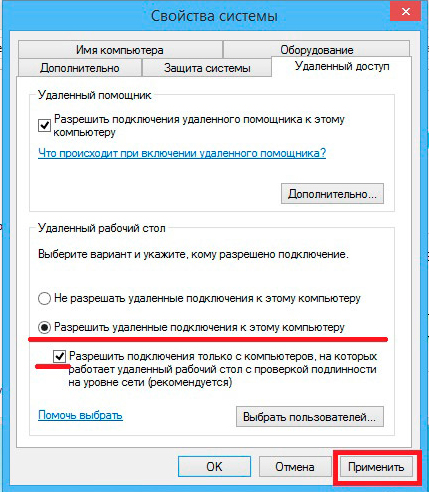
- Haga clic en "Elija usuarios".
- Ingrese los nombres de las computadoras a las que se les permite conectarse. Puede encontrar el nombre en el mismo párrafo "computadora" - "Propiedades".
Para ir al escritorio remoto:
- Presione el inicio, la línea "estándar", luego "realizar".
- Ingrese MSTSC.
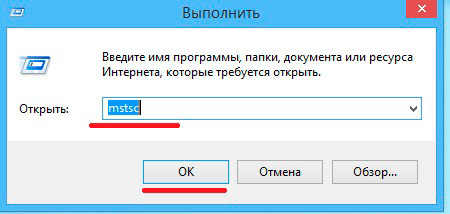
- En la ventana que se abre, ingrese la IP o el nombre de la computadora deseada.
- Ingrese el nombre del usuario.
- También puede configurar los parámetros del escritorio, la profundidad del color, la reproducción de sonido, los discos locales usados y otros.
Si después de eso no era posible conectarse, tal vez el firewall bloquea el acceso al escritorio. Vaya a la sección Brandmauer en el panel de control, luego "permita el lanzamiento del programa o componente a través del firewall".
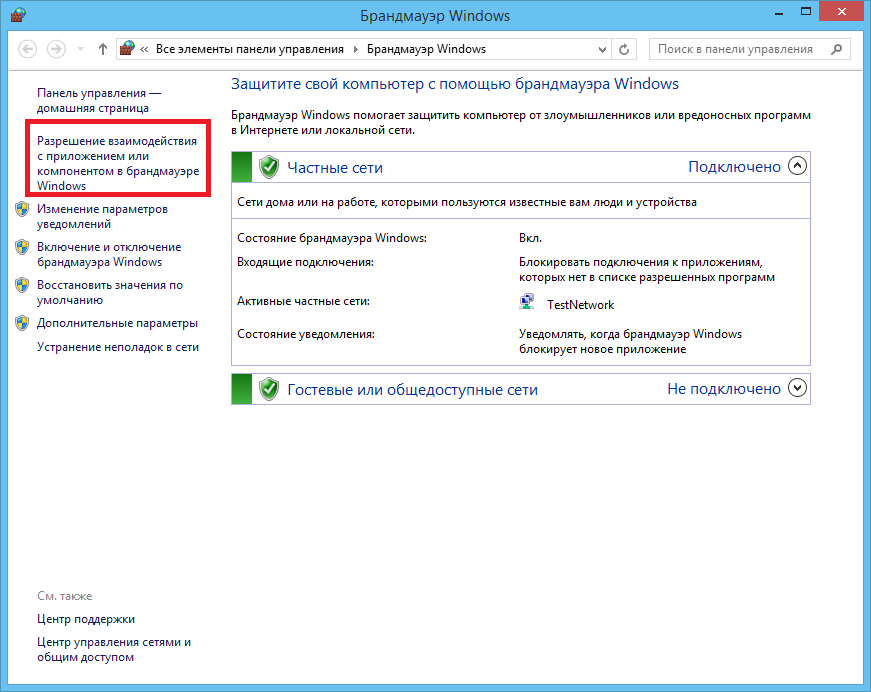
A continuación, marque el elemento "Escritorio remoto".
Quizás si pasa por Internet, debe abrir el puerto 3389 en su enrutador en su enrutador. Vaya a la interfaz del enrutador, este parámetro generalmente está en la pestaña "Configuración adicional".
Y una condición más: debe apagar el modo de dormir en una computadora remota, porque en ese momento no estará disponible.
IMPORTANTE. En Windows Vista Starter, Home Premium, Home Basic, Windows 7 Starter, Home Premium, Home Basic, Windows XP Home Edition, la capacidad de configurar un escritorio remoto no está disponible. Estas son las restricciones a estas versiones a las que los usuarios no prestan atención inmediatamente.Pero los propietarios de estas versiones no deberían estar molestos. Así como para aquellos usuarios que consideraron las instrucciones que parecían demasiado complicadas. Hay un software que resuelve fácilmente este problema.
Uso de aplicaciones especiales
Existen programas multifuncionales de acceso remoto al escritorio, por ejemplo, TSPLUS (solo la versión de demostración es gratuita), TeamViewer (gratuita de uso en el hogar), escritorio remoto de Chrome (gratis).
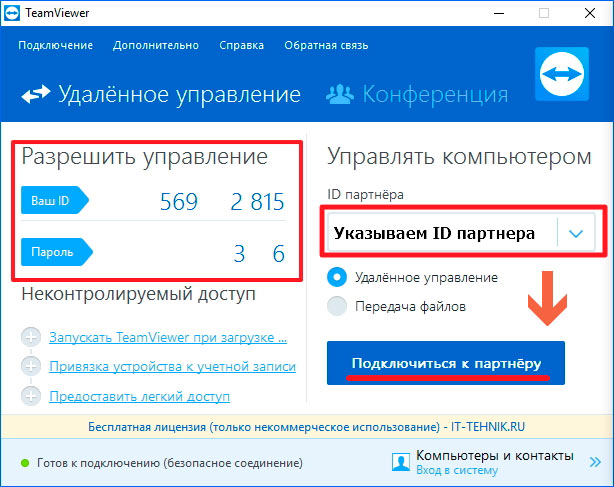
Probablemente lo más conveniente de ellos es TeamViewer, tiene las siguientes características:
- Soporte para diferentes sistemas operativos, incluidas las plataformas de Android e iOS.
- Compatibilidad con versiones antiguas de OS.
- No necesita configuraciones adicionales, en sí mismo determina los parámetros del firewall y la red.
- Interfaz clara en ruso.
- Transferencia de datos rápidos.
- Alto grado de seguridad de conexión.
- Trabajando con varias computadoras.
- Detección automática de usuarios en la red.
- Configuración avanzada para el control de los derechos del usuario, la posibilidad de su agrupación.
- Chat, conferencias, intercambio de archivos, almacenamiento de ellos en la nube.
- Video remoto y reproducción de audio en alta calidad.
- La capacidad de usar directamente desde el navegador.
- Acceso a través de la red local e internet.
- Impresión en una impresora local de documentos de otra computadora.
- Sincronización del búfer de intercambio.
- La capacidad de oscurecer la pantalla del dispositivo remoto.
Para configurar el acceso remoto al escritorio a través de TeamViewer, siga lo siguiente:
- Descargue e instale la aplicación en una computadora remota.
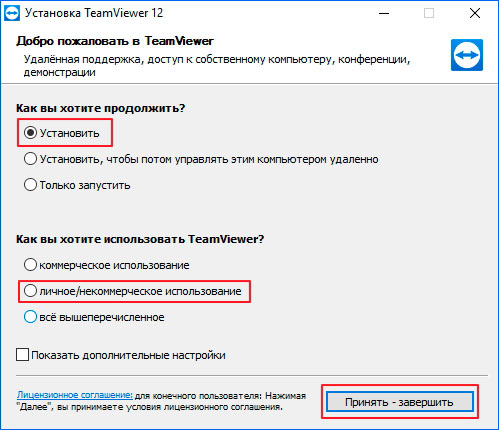
- Al instalar, coloque el parámetro "Acceso completo".
- Después de la instalación, se iniciará la configuración para conexiones posteriores, deberá encontrar un nombre y contraseña.
- Crea una cuenta.
- Para que el escritorio tenga acceso constante, no deje el programa, que esté en segundo plano.
- En una computadora de Clice, también instale el programa o use el navegador yendo al sitio oficial.
- Para la conexión, ingrese el nombre de inicio de sesión y la contraseña.
Por lo tanto, puede crear y configurar un escritorio remoto en algunas versiones de Windows utilizando un servicio estándar. En el caso de que esto no sea posible, descargue una de las aplicaciones especiales. Esto utilizará esta función incluso desde dispositivos móviles, además no requiere un conocimiento especial, y no es necesario comprender la configuración.
- « Eliminar problemas relacionados con la inclusión de la impresora Canon LBP 6020B I-Sensys
- Cambio de Windows Phone »

